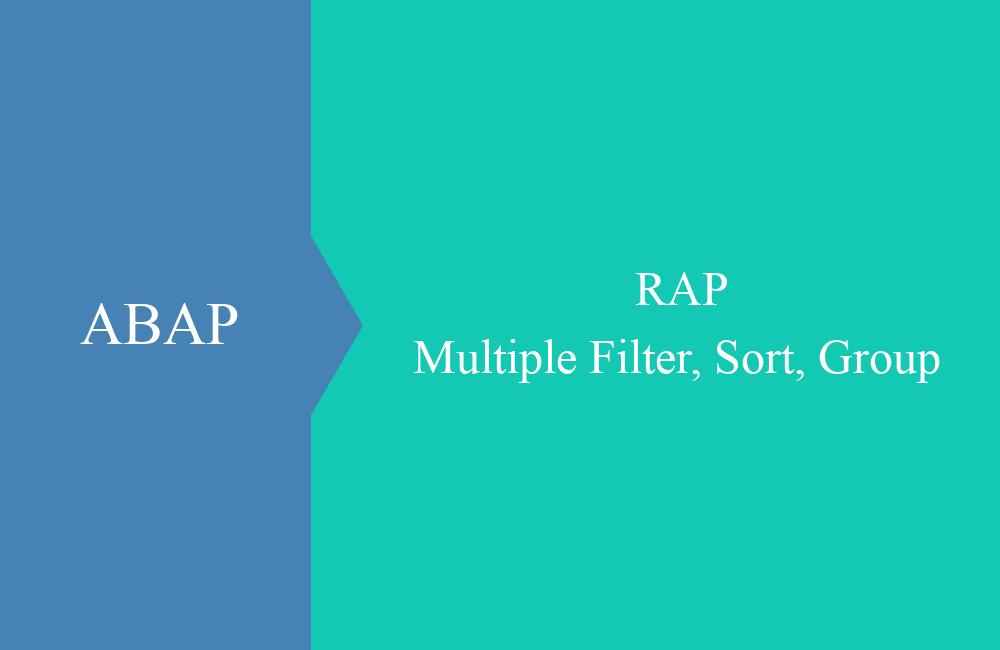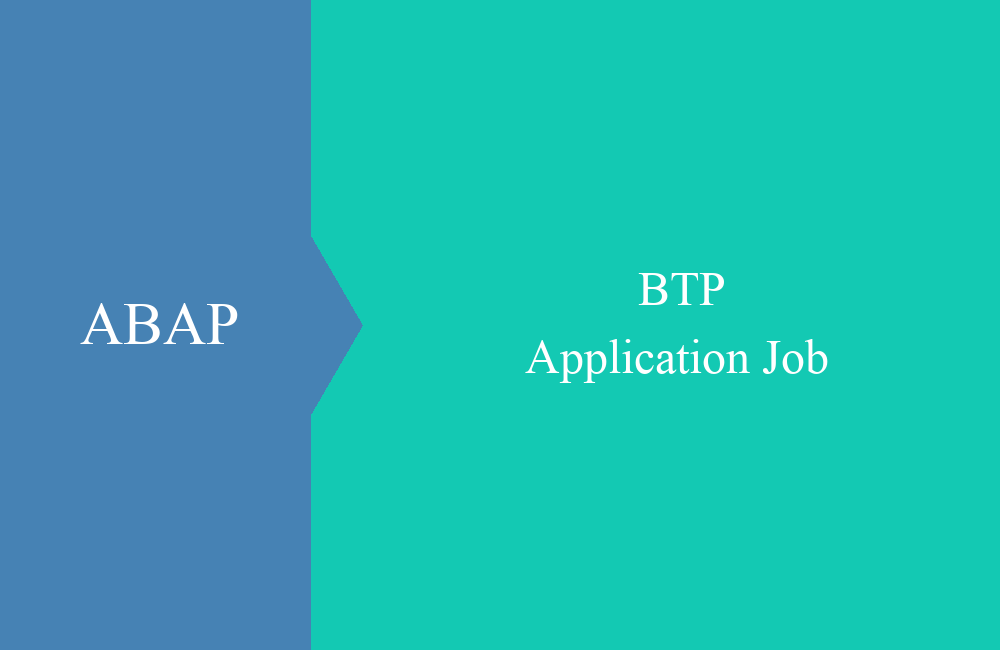
BTP - Application Jobs (Einführung)
In diesem Artikel geht es um die Einführung in das Thema Jobs auf dem ABAP Environment und was sich zu On-Premise unterscheidet.
Inhaltsverzeichnis
Wenn man mit der Cloud arbeitet, wird man schnell feststellen, dass die Einplanung von Jobs gar nicht mehr so einfach ist. In jedem Report mit Selektionsbild gab es die Möglichkeit einen Hintergrund Job einzuplanen, diese Möglichkeit ist nun entfallen. Daher schauen wir uns in diesem Artikel einmal die Nachfolgelösung an.
Einleitung
Das Thema Jobs wurde in der BTP noch einmal komplett überarbeitet, Hintergrund ist die Umstellung von Reports auf Klassen. Bisher wurden Jobs über die GUI Transaktionen SM36 oder direkt über den Report eingeplant. In der Cloud gibt es nun Reports nicht mehr, dafür musste eine Alternative geschaffen werden. Hierfür gibt es nun die Application Jobs im ABAP Environment, die ein Preview dafür sind, wie es On-Premise einmal aussehen könnte.
Einstieg
Den Einstieg über das Fiori Launchpad erhältst du, wenn du die entsprechenden Berechtigungen hast. Dazu gibt es zwei Business Kataloge im System:
- SAP_CORE_BC_APJ_JCE - Berechtigung für die "Application Jobs" App
- SAP_CORE_BC_APJ_TPL - Berechtigung für die "Application Job Templates" App
Wenn du beide Rollen hast, dann solltest du über den App Finder die beiden Kacheln finden und kannst damit Jobs einplanen, ausführen und prüfen:
Application Jobs
Dies ist die Haupt-App wenn es um die Verwaltung der Jobs geht. Hier kannst du Auswertungen zu laufenden, abgeschlossenen oder zukünftigen Jobs machen. Hier erhältst du eine Übersicht über die Jobs, ähnlich der SM37.
Es stehen außerdem verschiedene Optionen zur Verfügung, um einen neuen Job einzuplanen, einen bestehenden Job abzubrechen oder neuzustarten. Dazu muss allerdings auch ein Eintrag in der Liste gewählt werden. Der Filter für die Einschränkung der Daten ist sehr umfangreich und sollte deine Anforderungen abdecken.
Job einplanen
Um einen neuen Job im System einzuplanen, musst du auf den "Create" Button in der "Application Jobs" klicken, es folgt im Anschluss ein Wizard mit drei Schritten.
Schritt 1 - Job-Template wählen
Entsprechend deiner Berechtigungen siehst du alle Jobs des Systems für die du berechtigt bist. In Entwicklung kann es sein, dass du alle Jobs siehst, in Test und Produktion benötigst du aber Berechtigungen für die einzelnen Jobs. Wie du die Berechtigungen verwaltest, zeigen wir dir in einem späteren Artikel.
Schritt 2 - Optionen
Wann soll der Jobs laufen, wie oft soll der laufen und soll er regelmäßig laufen? Die Einstellungen kannst du hier vornehmen und die Wiederholungen, sowie die Häufigkeit angeben. Dies entspricht dem Standard in der GUI über die Transaktion SM36 oder bei der Einplanung aus dem Report.
Schritt 3 - Einstellungen
Unterstützt der Job noch weitere Einstellungen, dann kannst du sie hier eingeben. Das Bild wird dynamisch über die Einstellungen generiert und kann von Job zu Job abweichen. Diese Einstellungen würden am ehesten dem Selektionsbild und den Werten in der GUI entsprechen.
Zum Abschluss wird der Job eingeplant und kann in der Liste gefunden werden.
Application Job Templates
Bereits bei der Einplanung des Jobs mussten wir ein Job-Template angeben, dass wir für den Lauf verwenden wollen. Für jeden Job wird ein Standard-Template definiert, welche wir über die App verwalten können. Wir haben aber ebenso die Möglichkeit neue Templates anzulegen, Vorteil dabei ist, dass wir dort mehrere Schritte anlegen können, um so verschiedene Jobs gemeinsam auszuführen. Zuerst einmal erhalten wir eine Liste, um die Templates zu verwalten:
Über den "Create" Button können wir ein neues Template definieren und verschiedene Schritte aus verschiedenen Jobs hinzufügen. Wir können bereits Scheduling Optionen vorbelegen und die Parameter des "Selektionsbildes" pflegen.
In unserem Beispiel hat das Template insgesamt drei Schritte und wir müssen für alle Schritte die Parameter pflegen, solange Parameter als Pflichtfelder definiert sind. Nach Abschluss des Templates können wir dieses in der "Application Jobs" App wählen und noch die Felder entsprechend anpassen. Die hier gemachten Einstellungen sind als Vorschlagswerte zu betrachten.
Fazit
Jobs werden sich in Zukunft etwas ändern und weg von Reports gehen. Die Entkopplung zu den Reports ist eher ein Vorteil, da immer mehr Objekte auf RAP und Fiori basieren werden und dort das Konzept des Reports nicht mehr zeitgemäß ist. Aufgaben die im Hintergrund ausgeführt werden, werden auch entsprechend dafür angelegt.
Quelle:
SAP Help - Application Jobs